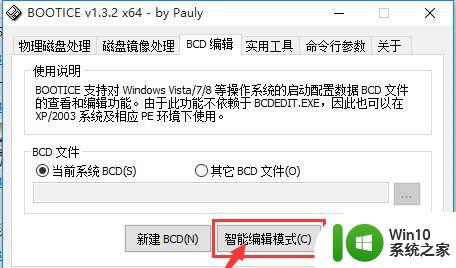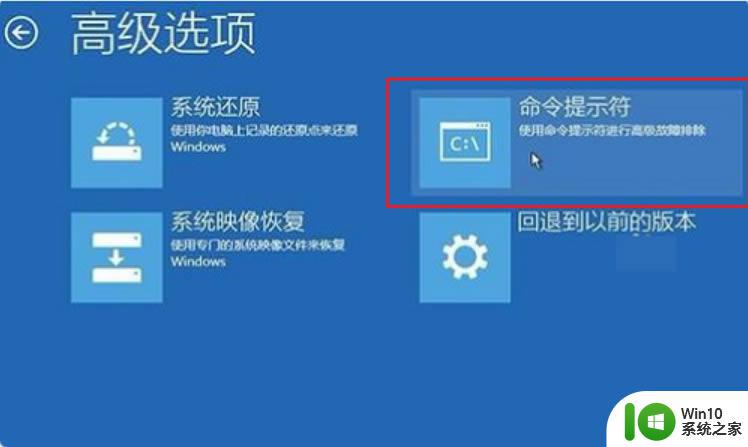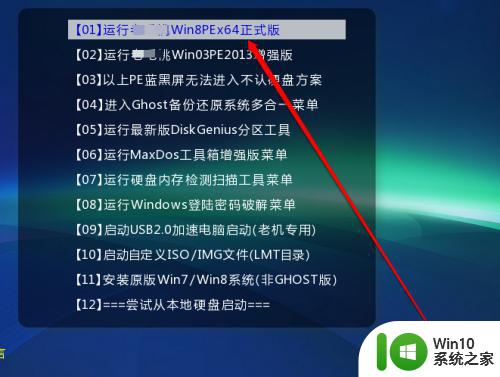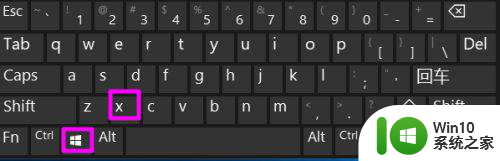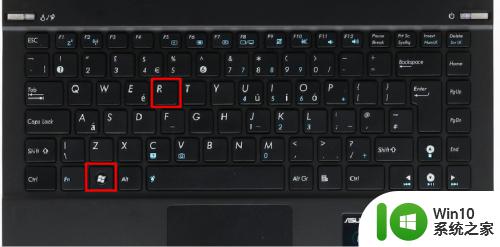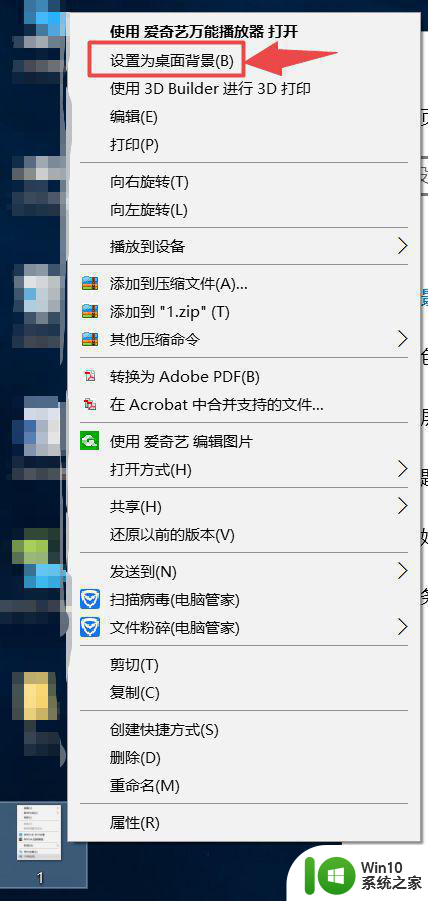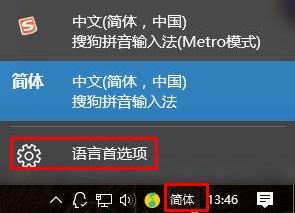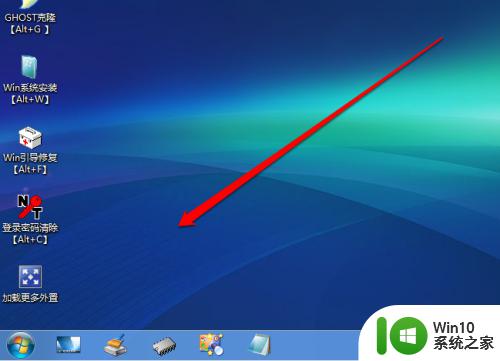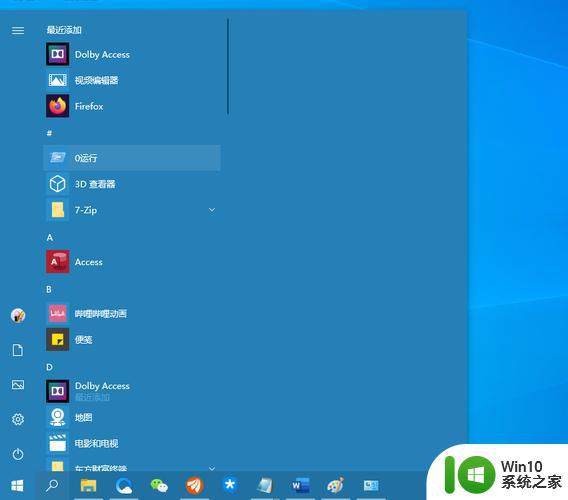双系统使用win10界面引导设置方法 双系统如何设置成win10风格的引导界面
更新时间:2023-10-23 08:42:39作者:yang
双系统使用win10界面引导设置方法,双系统使用Win10界面引导设置方法,是指在双系统中将引导界面设置成与Win10相似的风格,随着Win10操作系统的普及,许多用户希望将双系统的引导界面统一成Win10风格,以提高操作的一致性和用户体验。实现这一目标并不困难。接下来我们将介绍一些简单的设置方法,帮助您轻松将双系统的引导界面设置成Win10风格。
具体方法:
1、首先我们打开电脑,找到电脑左下角的开始菜单栏右键点击它,找到系统打开。
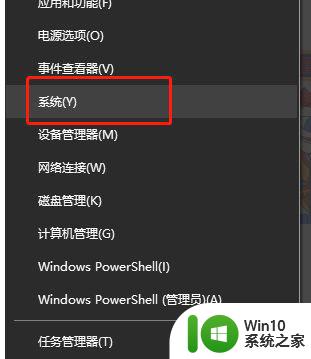
2、接下来找到系统,在左侧找到高级系统设置点击开来。
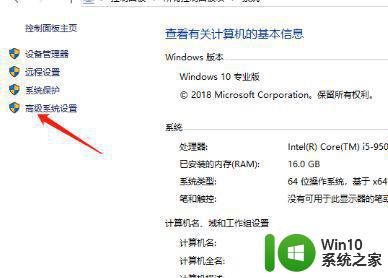
3、接下来我们找到启动和故障恢复区域,点开设置,然后我们需要确定我们的默认系统是win10。
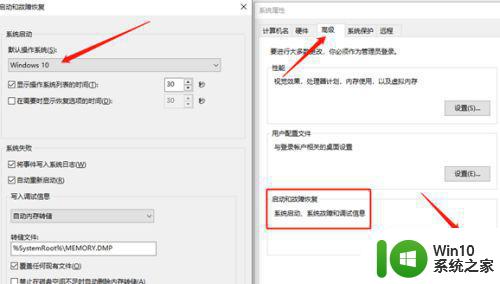
4、接下来我们在30秒设置那里设置为10秒,然后点击确定,我们就搞定啦。
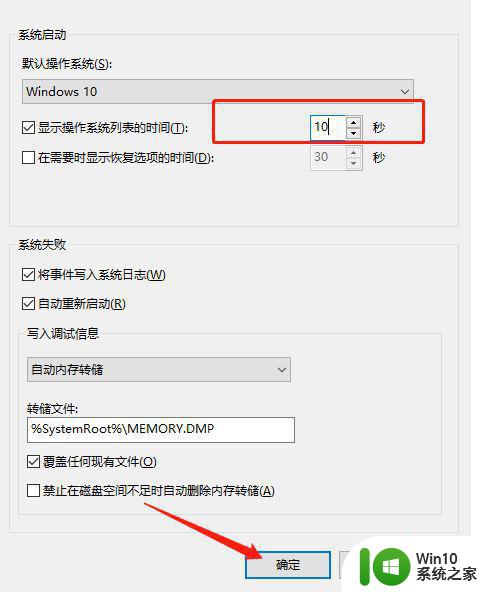
以上就是设置win10界面引导的双系统使用方法的全部内容,如果你遇到了类似的问题,可以参考本文中介绍的步骤来进行修复,希望这对你们有所帮助。